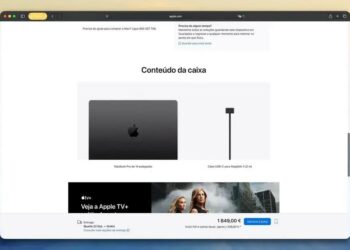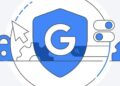A revisão regular das permissões de aplicativos no MacBook é crucial para garantir a segurança dos dados e do sistema. Essa prática envolve verificar quais aplicativos têm acesso a informações sensíveis, como localização, contatos e fotos, e revogar permissões desnecessárias. Ao acessar “Preferências do Sistema” e seguir para “Segurança e Privacidade” você pode facilmente ajustar essas permissões. Usar senhas fortes, desconfiar de aplicativos que solicitam acessos excessivos e desinstalar programas não utilizados são medidas recomendadas. Além disso, monitorar as permissões após atualizações de software assegura que seu sistema permaneça protegido contra possíveis ameaças.
Você sabia que seu MacBook pode estar vulnerável e você nem imagina? Segurança é um aspecto essencial que muitas vezes fica de lado. Neste artigo, vamos explorar seis configurações que você precisa ativar para garantir que seus dados estejam verdadeiramente protegidos. Ao adotar práticas eficazes, você pode evitar acessos não autorizados e manter suas informações pessoais seguras.
Preparado para fortalecer a segurança do seu dispositivo? Vamos mergulhar nas configurações que podem proporcionar uma camada extra de proteção e garantir que sua experiência com o MacBook seja não só agradável, mas também segura. Continue lendo para descobrir como você pode facilmente implementar essas dicas!
Ative o FileVault para proteção de dados
Ativar o FileVault no seu MacBook é uma das melhores maneiras de garantir a segurança dos seus dados. Essa funcionalidade de criptografia de disco da Apple garante que todos os arquivos armazenados na unidade sejam codificados, tornando-os inacessíveis a qualquer pessoa que não tenha a senha correta. O FileVault utiliza o algoritmo de criptografia AES-XTS com chave de 256 bits, um padrão reconhecido por sua robustez e eficiência, oferecendo uma camada adicional de proteção contra acessos não autorizados.
É importante entender que a ativação do FileVault não apenas protege os dados em uma situação de roubo ou perda, mas também oferece segurança em caso de acesso não autorizado durante o uso diário do dispositivo. Portanto, mesmo que você não pense que seus dados são sensíveis, a ativação do FileVault é uma prática recomendada que todos os usuários de Mac devem considerar.
Passo a Passo para Ativar o FileVault
- Acesse o menu Preferências do Sistema.
- Clique em Segurança e Privacidade.
- Selecione a aba FileVault.
- Clique no cadeado para fazer alterações e insira sua senha de administrador.
- Clique em Ativar FileVault.
- Escolha como deseja desbloquear o disco (com sua conta de usuário ou com uma chave de recuperação).
- Após a escolha, clique em Continuar.
- O processo de criptografia iniciará. Isso pode levar algum tempo dependendo da quantidade de dados armazenados.
- É recomendável que você mantenha seu Mac conectado à energia durante o processo de criptografia.
- Uma vez completado, o FileVault estará ativado e cada vez que você iniciar seu Mac, precisará inserir a senha de login para acessar seus dados.
Após a ativação, todos os dados que você adicionar ao seu Mac também serão criptografados automaticamente. Caso precise acessar arquivos de forma rápida e conveniente, você ainda pode escolher a opção de desbloqueio com a conta de usuário ou com a chave de recuperação. É fundamental, no entanto, lembrar dessas informações, pois elas são cruciais para o acesso aos seus dados, especialmente em situações em que você precise reinstalar o sistema operacional ou restaurar seu Mac.
Importância da Criptografia para Profissionais Criativos
Para profissionais como editores de vídeo, músicos e desenvolvedores de software, a proteção de dados sensíveis é essencial. O FileVault não apenas ajuda a manter sua propriedade intelectual segura, mas também garante que seus projetos não sejam comprometidos. Além disso, muitos criadores trabalham com informações pessoais de clientes ou dados confidenciais, e o FileVault é uma maneira eficaz de garantir que essas informações sejam protegidas contra invasões ou acessos não autorizados.
Considerações ao Usar FileVault
Embora o FileVault ofereça uma segurança robusta, é importante considerar algumas práticas recomendadas. Mantenha sempre a chave de recuperação em um local seguro, pois isso pode ser vital em caso de perda de senha. É recomendado também fazer backups regulares dos seus dados utilizando o Time Machine ou outra solução de backup, já que a criptografia pode adicionar uma camada de complexidade na recuperação de arquivos em caso de falha do sistema.
- Criando senhas únicas para cada conta.
- Utilizando um gerenciador de senhas para controlar suas credenciais.
- Mantendo seu macOS e softwares sempre atualizados.
- Desativando recursos de login automático.
- Habilitando a autenticação de dois fatores sempre que possível.
- Monitorando periodicamente os acessos e usos do seu dispositivo.
- Educando-se sobre phishing e fraudes digitais.
- Utilizando redes seguras, especialmente em locais públicos.
- Avaliando regularmente as permissões dos aplicativos instalados.
- Familiarizando-se com os recursos de segurança do macOS.
Com o advento de ameaças online e a crescente quantidade de dados que gerenciamos diariamente, manter um alto nível de segurança não é apenas uma escolha sábia, mas uma necessidade para muitos usuários. O FileVault oferece essa segurança, e ao integrar essa ferramenta ao seu fluxo de trabalho diário, você não só melhora a proteção dos seus dados, mas também a sua confiança em trabalhar no seu MacBook.
Configure o firewall para aumentar a segurança
Configurar o firewall corretamente é uma das etapas mais importantes na proteção de qualquer sistema, incluindo o seu MacBook. O firewall atua como uma barreira entre seu computador e o mundo externo, ajudando a bloquear tentativas de acesso não autorizado e a proteger sua rede de ataques potencialmente prejudiciais. Por padrão, o macOS já vem com um firewall embutido, mas é essencial configurá-lo e mantê-lo atualizado para garantir que você esteja sempre protegido.
O firewall pode monitorar o tráfego de entrada e saída, permitindo que você controle qual fluxo de dados é permitido ou negado. Isso é particularmente importante para profissionais criativos como editores de vídeo, músicos e desenvolvedores, pois frequentemente lidam com dados sensíveis e têm um grande interesse em proteger suas informações pessoais e de clientes.
Como Funciona o Firewall?
O funcionamento do firewall baseia-se na definição de regras que determinam quais tipos de conexões são permitidos. Essas regras podem ser configuradas para bloquear ou permitir acessos baseados em endereços IP, portas de comunicação e protocolos. Para usuários avançados, isso oferece a flexibilidade necessária para personalizar ainda mais a proteção.
Passo a Passo para Configurar o Firewall no MacBook
- Acesse o menu Preferências do Sistema.
- Clique na opção Segurança e Privacidade.
- Selecione a aba Firewall.
- Se o firewall estiver desativado, clique em Ativar Firewall.
- Clique no botão Opções do Firewall.
- Aqui, você pode adicionar as regras necessárias para permitir ou bloquear conexões específicas.
- Clique em Adicionar Aplicativo para permitir que aplicativos específicos acessem a rede.
- Defina as opções de Permitir conexões recebidas para os aplicativos que você confia ou deseja que tenham acesso.
- Considere ativar a opção Bloquear todas as conexões de entrada, exceto as que você especificou como seguras.
- Confirme as alterações e feche a janela.
Após configurar o firewall, é importante monitorar o desempenho e o comportamento do seu MacBook. Alguns aplicativos podem precisar de permissões adicionais, então é comum revisar as configurações à medida que você instala novos softwares. Além disso, não esqueça de manter o software do seu sistema atualizado, pois atualizações podem incluir melhorias na segurança do firewall.
Dicas Adicionais para Aumentar a Segurança com o Firewall
Além das configurações iniciais do firewall, adotar algumas práticas adicionais pode aumentar consideravelmente a segurança da sua máquina. Aqui estão algumas dicas úteis:
- Verifique regularmente as configurações de firewall e as regras de acesso.
- Utilize senhas fortes e exclusivas para aplicativos e serviços sensíveis.
- Habilite o Firewall do Roteador juntamente com o firewall do seu Mac.
- Mantenha um software antivírus ativo para proteção adicional contra malware.
- Desconecte-se de redes Wi-Fi públicas sempre que possível, e utilize uma VPN se precisar acessá-las.
- Considere ferramentas de monitoramento de rede para identificar acessos não autorizados.
- Registre logs de atividades para traçar possíveis incidentes de segurança.
- Evite baixar aplicativos de fontes não confiáveis ou desconhecidas.
- Comunique-se com sua equipe sobre práticas de segurança cibernética.
- Considere a possibilidade de revisão periódica com especialistas em segurança da informação.
Comparando Diferentes Tipos de Firewalls
| Tipo de Firewall | Descrição | Vantagens | Desvantagens |
|---|---|---|---|
| Firewall de Software | Instalado em cada dispositivo individualmente. | Flexível; controla o acesso em nível de aplicativo. | Menos proteção em redes corporativas grandes. |
| Firewall de Hardware | Dispositivo dedicado que filtra tráfego de rede. | Mais seguro para rede; protege todos os dispositivos na rede. | Mais caro; pode ser complexo de configurar. |
| Firewall em Nuvem | Controle de acesso baseado na nuvem para diferentes redes. | Gerenciamento centralizado; ideal para ambientes modernos. | Dependência da conexão com a internet. |
A escolha entre diferentes tipos de firewalls dependerá das suas necessidades específicas e do ambiente no qual você opera. É crucial que editores de vídeo, músicos e desenvolvedores levem essas considerações a sério, pois a proteção de suas obras e dados é fundamental no mundo digital atual.
Criptografe seus backups de forma eficiente
Criptografar seus backups é uma prática essencial para proteger dados valiosos contra acessos não autorizados e perdas. Em um mundo cada vez mais digital, onde informações pessoais e profissionais estão em constante risco, ter um backup fictício é apenas parte da solução. A criptografia adiciona uma camada extra de segurança que garante que, mesmo que os dados sejam acessados de forma indevida, eles permanecerão protegidos e ilegíveis sem a chave de criptografia adequada.
Existem várias ferramentas e métodos disponíveis para criptografar seus backups, e a escolha da melhor opção pode depender do volume e da sensibilidade dos dados que você precisa proteger. Para profissionais criativos, como editores de vídeo, músicos e desenvolvedores, saber como proteger adequadamente seus arquivos e projetos pode ser a chave para evitar crises e dores de cabeça futuras.
O que é Criptografia?
A criptografia é uma técnica que transforma informações legíveis em um formato codificado, tornando-as ilegíveis para qualquer pessoa que não tenha a chave de decriptação. Existem dois tipos principais de criptografia: simétrica e assimétrica. A criptografia simétrica usa a mesma chave para criptografar e descriptografar os dados, enquanto a assimétrica utiliza um par de chaves – uma pública e uma privada.
Para a maioria dos usuários, a criptografia simétrica é mais fácil de implementar e usar, enquanto a assimétrica oferece mais segurança para transferências de dados. Portanto, ao escolher um método de criptografia, avaliar a natureza dos dados e o nível de segurança desejado é fundamental.
Passo a Passo para Criptografar Backups no macOS
- Abra o aplicativo Time Machine nas Preferências do Sistema.
- Selecione o disco que deseja usar para os backups.
- Marque a opção Criptografar backups.
- Crie uma senha forte e única para proteger os backups. Anote a senha em um local seguro.
- Confirme a senha e clique em Usar Disco.
- O Time Machine começará a criptografar seu disco de backup. O processo pode levar algum tempo, dependendo do tamanho dos dados.
- Depois que a criptografia for concluída, seus backups estarão seguros e só poderão ser acessados com a senha fornecida.
- Verifique regularmente seus backups criptografados para garantir que não haja problemas.
- Considere usar um gerenciador de senhas para armazenar suas senhas de forma segura.
- Revise suas configurações de backup e criptografia periodicamente para garantir que estão atualizadas.
Dicas para Garantir a Eficácia da Criptografia
Além de criptografar seus backups, há várias práticas recomendadas que podem ajudar a garantir que seus dados permaneçam seguros. Aqui estão algumas dicas úteis:
- Use senhas longas e complexas que incluam números e caracteres especiais.
- Não compartilhe suas senhas com outras pessoas, mesmo que elas pareçam confiáveis.
- Ative a autenticação de dois fatores sempre que possível.
- Faça backups regulares dos seus dados, preferencialmente usando múltiplas cópias em locais diferentes.
- Limite o acesso aos backups apenas às pessoas que realmente precisam.
- Mantenha seu sistema operacional e aplicativos atualizados para proteger contra vulnerabilidades conhecidas.
- Considere o uso de soluções de backup em nuvem que ofereçam criptografia de ponta a ponta.
- Desconecte dispositivos de armazenamento externo após o uso para evitar acessos não autorizados.
- Realize auditorias de segurança periódicas para identificar falhas na proteção dos dados.
- Eduque-se e à sua equipe sobre as melhores práticas em segurança de dados.
TOP 10 Ferramentas de Criptografia de Backups em 2023
| Produto | Preço Aproximado | Descrição |
|---|---|---|
| VeraCrypt | Gratuito | Uma solução de criptografia de disco que permite criar volumes criptografados |
| Cryptomator | R$ 70,00 | Ideal para proteger dados na nuvem; fácil de usar e muito eficiente |
| AxCrypt | R$ 40,00/mês | Solução de criptografia de arquivos fácil de usar e com suporte a múltiplos idiomas |
| Boxcryptor | R$ 72,00 | Protege arquivos sincronizados com vários serviços de nuvem, ótimo para colaboração |
| BitLocker | Gratuito (Windows Pro) | Ferramenta de criptografia nativa da Microsoft, utilizada principalmente em Windows |
| FileVault 2 | Gratuito (macOS) | Criptografa todo o disco rígido, ideal para usuários do macOS |
| AES Crypt | Gratuito | Uma ferramenta leve para criptografar arquivos individuais facilmente |
| NordLocker | R$ 36,00/mês | Protege arquivos em nuvem e locais, com interface amigável |
| DiskCryptor | Gratuito | Software que permite criptografar discos inteiros, excelente para segurança total |
| IDrive | R$ 120,00/ano | Serviço de backup em nuvem com criptografia robusta e opções de recuperação |
Adotar a criptografia para seus backups não é apenas uma boa prática, mas uma necessidade em um ambiente digital que está sempre em evolução. Ao seguir dicas de segurança e utilizar as ferramentas corretas, você garante que seus dados estejam não só salvos, mas também seguros.
Revise permissões de aplicativos regularmente
Revisar as permissões de aplicativos em seu MacBook é uma prática essencial para garantir a segurança e a integridade dos seus dados. Muitos aplicativos pedem acesso a informações que podem não ser necessárias para sua funcionalidade básica, o que pode representar um risco de privacidade. Além disso, a segurança cibernética está em constante evolução, e frequentemente novos aplicativos surgem com diferentes necessidades de acesso. Portanto, realizar uma auditoria regular das permissões que você concedeu pode ajudar a proteger suas informações pessoais.
As permissões referem-se a ofícios que você concede a aplicativos para acessar diferentes partes do seu sistema, como câmera, microfone, contatos, fotos e muito mais. Cada vez que um aplicativo pede permissão, você deve avaliar cuidadosamente se deve permitir esse acesso. Se um aplicativo não precisar de certas permissões para funcionar corretamente, é melhor revogá-las. Essa prática não apenas melhora sua segurança, mas também pode aumentar a velocidade e a eficiência do seu sistema.
Como Identificar e Revisar Permissões no macOS
O macOS oferece um painel fácil de usar para gerenciar as permissões dos aplicativos. Aqui está um guia simples passo a passo para revisar as permissões dos aplicativos instalados no seu MacBook:
- Acesse Preferências do Sistema no dock do seu Mac.
- Clique em Segurança e Privacidade.
- Selecione a aba Privacidade.
- Na coluna da esquerda, você verá uma lista de categorias como Localização, Contatos, Calendários e Fotos.
- Escolha uma categoria para ver quais aplicativos têm permissão para acessar esses dados.
- Para revogar ou conceder acesso, marque ou desmarque a caixa de seleção ao lado de cada aplicativo.
- Após fazer suas alterações, feche a janela. O macOS aplicará as novas permissões automaticamente.
Dicas para Gerenciar Permissões Eficazes
Aqui estão algumas dicas adicionais que podem ajudá-lo a gerenciar as permissões de aplicativos de forma eficaz:
- Faça uma lista de aplicativos instalados e suas funcionalidades para entender melhor quais permissões são realmente necessárias.
- Revise as permissões após atualizações de aplicativo, pois mudanças no código podem introduzir novas solicitações de acesso.
- Desinstale aplicativos que você não utiliza mais; isso ajuda a minimizar potenciais riscos de segurança.
- Desconfie de aplicativos que pedem permissões excessivas para sua finalidade, como um jogo que pede acesso à sua localização ou contatos.
- Lembre-se de revisar periodicamente as permissões, especialmente após grandes atualizações do sistema operacional.
- Use a opção “remover” para eliminar aplicativos que não são mais necessários, em vez de apenas fechar ou transferir.
- Se você baixar um aplicativo de uma fonte desconhecida, evite conceder permissões até ter certeza da sua legitimidade.
- Monitore sua máquina regularmente para verificar a atividade dos aplicativos.
- Considere utilizar um software de segurança adicional que possa alertá-lo sobre permissões e acessos suspeitos.
- Fique por dentro das atualizações de segurança da Apple e implemente-as sempre que possível.
Impacto das Permissões de Aplicativos na Performance do Sistema
Embora algumas permissões sejam necessárias para que os aplicativos funcionem corretamente, outras podem impactar diretamente na performance do sistema. Por exemplo, um aplicativo que tem acesso ao microfone e à câmera pode consumir recursos preciosos sempre que é executado em segundo plano. Isso não só pode fazer com que seu MacBook consuma mais bateria como também pode causar lentidão. Por isso, faça uma auditoria regularmente não apenas para proteger seus dados, mas também para garantir que seu sistema esteja funcionando da melhor maneira possível.
Além disso, alguns aplicativos maliciosos podem tentar acessar dados confidenciais, o que não só representa um risco de segurança como também pode resultar em perda de dados. Portanto, manter as permissões sob controle é também uma forma de garantir que você não esteja exposto a ameaças desconfortáveis e dispendiosas.
TOP 10 Aplicativos de Segurança para Gerenciar Permissões no macOS
| Aplicativo | Preço Aproximado | Descrição |
|---|---|---|
| Little Snitch | R$ 180,00 | Um firewall de saída que monitora conexões de rede e permite gerenciar quais aplicativos podem se conectar à internet. |
| Micro Snitch | R$ 45,00 | Um aplicativo que alerta se a câmera ou o microfone estão sendo usados, aumentando o controle sobre a privacidade. |
| App Privacy Policy Generator | Gratuito | Ajuda a entender melhor os termos de privacidade de aplicativos e quais permissões eles estão utilizando. |
| Norton Mobile Security | R$ 150,00/ano | Oferece proteção contra malwares e verificar permissões de uso de aplicativos. |
| 1Password | R$ 70,00/ano | Um gerenciador de senhas que também ajuda a controlar os aplicativos instalados e suas permissões. |
| Malwarebytes | R$ 90,00/ano | Ferramenta de segurança que detecta e remove malwares, ajudando a manter a segurança dos aplicativos. |
| CleanMyMac X | R$ 180,00 | Uma ferramenta útil que permite a limpeza de arquivos desnecessários e também verifica permissões de aplicativos. |
| Avast Security | Gratuito | Proteção básica contra malwares e controle sobre os aplicativos que têm acesso à rede. |
| Kaspersky Internet Security | R$ 240,00/ano | Uma solução completa de segurança que oferece proteção contra ameaças e monitoramento de permissões de aplicativos. |
| Bitdefender Antivirus | R$ 200,00/ano | Antivírus robusto que verifica permissões e garante que seus aplicativos sejam seguros. |
Revisar as permissões de aplicativos regularmente não deve ser visto apenas como uma tarefa, mas como uma parte integrante do seu compromisso com a segurança digital. A proteção de seus dados e a manutenção da performance do seu sistema vão depender de sua atenção e vigilância contínuas sobre o que está instalado e ativo no seu dispositivo.
Fonte: Olhar Digital